ホームページ >ソフトウェアチュートリアル >オフィスソフトウェア >Excel の「読み取り専用モード」を終了するにはどうすればよいですか?
Excel の「読み取り専用モード」を終了するにはどうすればよいですか?
- 王林転載
- 2024-02-18 12:00:111989ブラウズ
php エディター Apple は、Excel テーブルの「読み取り専用モード」を終了する方法を紹介します。 Excel ドキュメントを開いたときに読み取り専用で開かれる場合は、編集または変更の保存ができないことを意味します。読み取り専用モードを終了するには、ドキュメントを別の場所に保存するか、ファイル名を変更して再度開いてみます。さらに、ファイルが別のユーザーによって占有されているかロックされているかどうかを確認して、他のプログラムがファイルにアクセスしていないかどうかを確認することもできます。これらのメソッドを使用すると、編集および保存のために「読み取り専用モード」を簡単に終了できます。
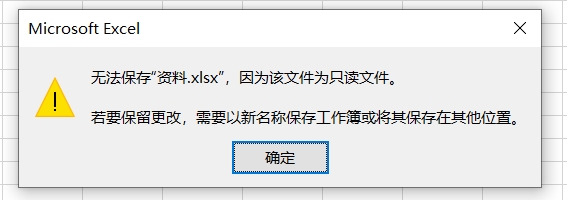
まず、Excel テーブルがどの「読み取り専用モード」に設定されているかを確認する必要があります。
方法 1
Excelを開いた後、「書き込み権限を取得するためにパスワードを入力してください、または読み取り専用モードで開きます。」というダイアログボックスが表示された場合は、パスワード欄に元々設定されていたパスワードを入力し、[OK]をクリックしてください。 Excel を開きます。編集モードでのみ「読み取り専用モード」を削除できます。
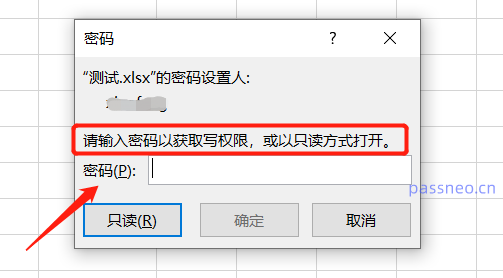
パスワードを入力して Excel テーブルを開いた後、メニュー バーの [ファイル] オプションをクリックし、[名前を付けて保存] をクリックし、右側で保存後の保存パスを決定します。
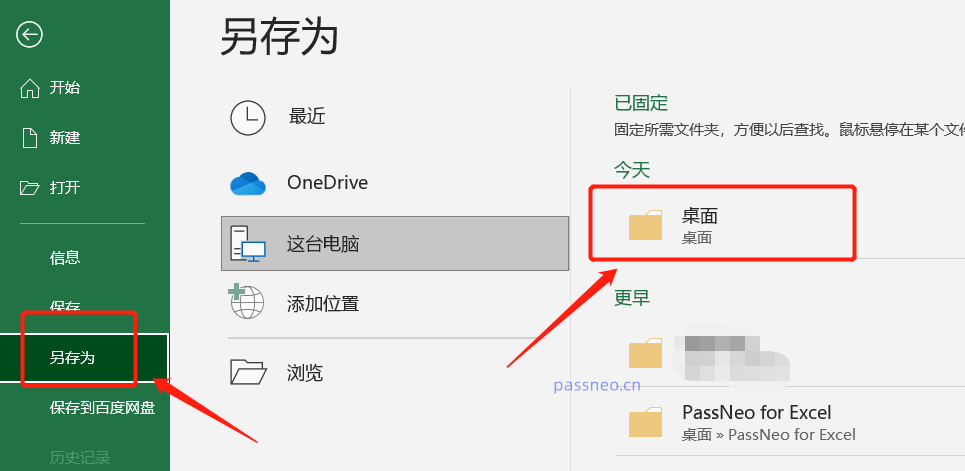
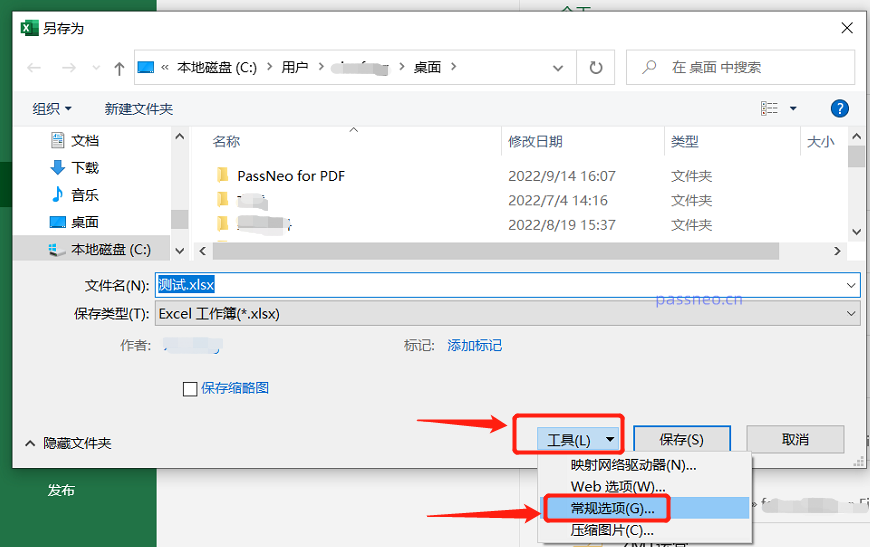 [一般オプション]ダイアログボックスが表示されると、[権限パスワードの変更]欄にすでにパスワードが設定されていることがわかりますので、パスワードを削除して空白にし、[OK]をクリックしてください。
[一般オプション]ダイアログボックスが表示されると、[権限パスワードの変更]欄にすでにパスワードが設定されていることがわかりますので、パスワードを削除して空白にし、[OK]をクリックしてください。
[名前を付けて保存] ダイアログ ボックスに戻り、ファイル名を変更したり、「読み取り専用モード」を削除した Excel を新しいファイルとして保存したり、ファイル名を変更せずに元のファイルを直接上書きしたりできます。最後に[保存]をクリックすると、「読み取り専用モード」が解除されたExcelファイルが利用可能になります。 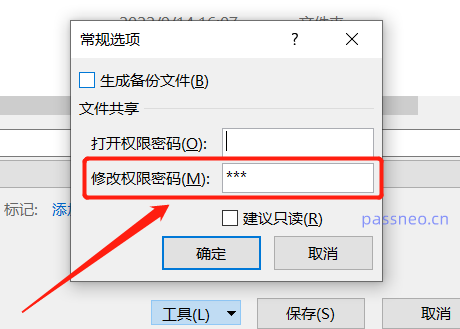
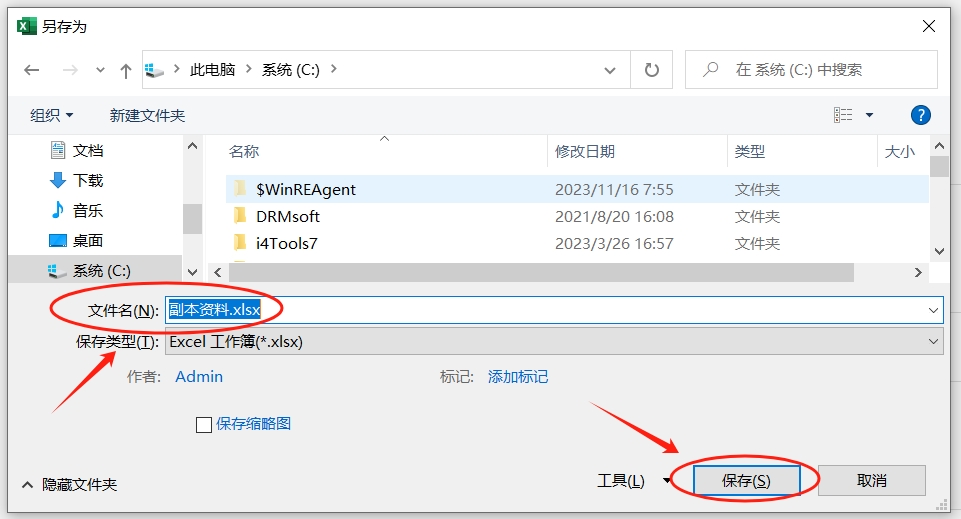
答えは「はい」です。「名前を付けて保存」で解決できます。
Excel テーブルを開いた後、[読み取り専用] を直接クリックすると、パスワードを入力せずに Excel の「読み取り専用モード」に入ります。
次に、メニューバーの[ファイル]→[名前を付けて保存]をクリックし、保存パスを選択し、[名前を付けて保存]ダイアログボックスが表示されるので、ファイル名を変更して保存します。正常に保存され、[保存]をクリックすると、保存後の新しい Excel には「読み取り専用モード」は表示されません。
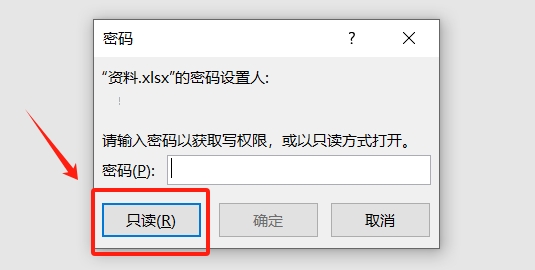
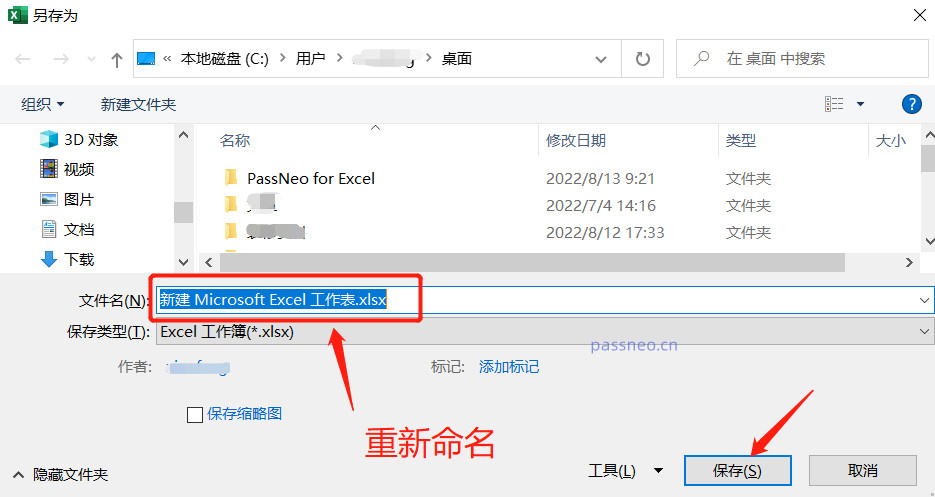
Excel を開いた後、「読み取り専用モードで開きますか?」というダイアログ ボックスが表示され、パスワードが必要ない場合は、「いいえ」をクリックして Excel の編集可能モードを開いて、パスワードを削除するだけです。 「読み取り専用モード」。
「いいえ」を選択して Excel テーブルを開いた後、同様にメニューバーの [ファイル] オプションをクリックし、[情報] → [ブックの保護] → [常に読み取り専用で開く] をクリックして保存します。最後に、Excel テーブルの「読み取り専用モード」が削除されました。
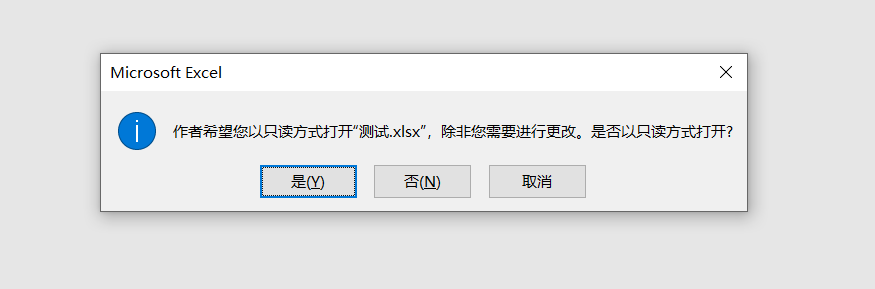
以上がExcel の「読み取り専用モード」を終了するにはどうすればよいですか?の詳細内容です。詳細については、PHP 中国語 Web サイトの他の関連記事を参照してください。

